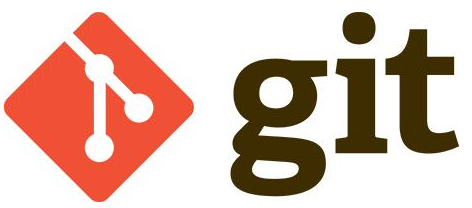
粗略看过git方面的视频,工作之前自己写的代码量少,管理方便,git方面的知识也够用。但是最近工作的时候用git总是有各种问题,于是拿起廖雪峰老师的教程,开始撸一遍完整的。
创建版本库
git创建版本库很简单,只要用以下命令即可
1 | mkdir tangcheng //创建文件夹 |
完成后文件夹下面会有一个.git的隐藏目录,这是git的版本库。
版本库管理
工作区与暂存区
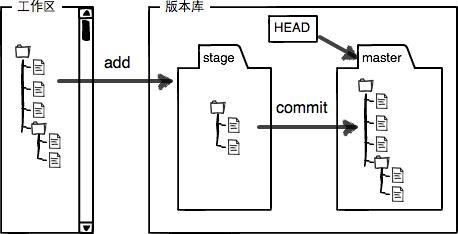
廖老师的这个图很清楚,工作区就是tangcheng这个文件夹,这个文件夹里面的.git隐藏目录就是版本库。
通过git add告诉git把文件添加到仓库,然后用git commit把文件提交到仓库。
git commit成功后git会记录你的修改,如果不add到暂存区,那就不会加入到commit中。可以多次git add文件,git commit一次提交多个文件。
Git基本命令
git status可以参看仓库状态;
git diff可以参看difference,显示格式是Unix通用的diff格式;
git log可以显示从近到远的提交日志,日志中的一大串字母和数字的组合就是版本号。
git reset --hard HEAD^表示回退版本,上一个版本是HEAD^,上上一个版本就是HEAD^^,当然往上100个版本写100个^比较容易数不过来,所以写成HEAD~100。如果回退到上一个旧版本,当前的版本则会在log中删除,若要从上一个版本回退到已经删除的版本,需要在用回退命令的命令窗口中,通过版本号找回,例如$ git reset --hard 3628164,版本号没必要写全,前几位就可以了,Git会自动去找。当然也不能只写前一两位,因为Git可能会找到多个版本号,就无法确定是哪一个了。
若上一段中的用回退命令的命令窗口已经关闭,可以用git reflog来查看你每一次的命令和对应操作的版本号。
git checkout -- tangcheng.txt意思就是,把tangcheng.txt文件在工作区的修改(包括删除文件的操作)全部撤销,就是让这个文件回到最近一次git commit或git add时的状态。命令中的--很重要,没有--,就变成了“切换到另一个分支”的命令。
git reset HEAD file可以把暂存区的修改撤销掉(unstage),重新放回工作区
git rm从版本库中删除文件。
远程仓库
把本地仓库的内容推送到GitHub仓库,在本地的tangcheng仓库下运行命令:
1 | $ git remote add origin git@github.com:tangcheng/tangcheng.git |
添加后,远程库的名字就是origin,这是Git默认的叫法,也可以改成别的,但是origin这个名字一看就知道是远程库。
$ git push -u origin master是把当前分支master推送到远程。
由于远程库是空的,我们第一次推送master分支时,加上了-u参数,Git不但会把本地的master分支内容推送的远程新的master分支,还会把本地的master分支和远程的master分支关联起来,在以后的推送或者拉取时就可以简化命令。
1 | git clone git@github.com:tangcheng/tangcheng.git |
克隆一个本地库。GitHub给出的地址不止一个,还可以用https://github.com/tangcheng/tangcheng.git这样的地址。实际上,Git支持多种协议,默认的git://使用ssh,但也可以使用https等其他协议。使用https除了速度慢以外,还有个最大的麻烦是每次推送都必须输入口令,但是在某些只开放http端口的公司内部就无法使用ssh协议而只能用https。
分支管理
1 | git checkout -b dev |
git checkout命令加上-b参数表示创建并切换,相当于以下两条命令:
1 | git branch dev |
用git branch命令查看当前分支。
git branch命令会列出所有分支,当前分支前面会标一个*号。
1 |
|
当Git无法自动合并分支时,就必须首先解决冲突。Git用<<<<<<<,=======,>>>>>>>标记出不同分支的内容。解决冲突后,再提交,合并完成。
用git log --graph命令可以看到分支合并图。
合并分支时,加上--no-ff参数就可以用普通模式合并,合并后的历史有分支,能看出来曾经做过合并,而fast forward合并就看不出来曾经做过合并。如果要强制禁用Fast forward模式,Git就会在merge时生成一个新的commit,这样,从分支历史上就可以看出分支信息。
1 | $ git merge --no-ff -m "merge with no-ff" dev |
因为本次合并要创建一个新的commit,所以加上-m参数,把commit描述写进去。
修复bug时,我们会通过创建新的bug分支进行修复,然后合并,最后删除;
当手头工作没有完成时,先把工作现场git stash一下,然后去修复bug,修复后,再git stash pop,回到工作现场。
开发一个新feature,最好新建一个分支;
如果要丢弃一个没有被合并过的分支,可以通过git branch -D强行删除。
要查看远程库的信息,用git remote或者,用git remote -v显示更详细的信息。
推送分支:
1 | $ git push origin master //把master推送到远程分支 |
多人协作的工作模式通常是这样:
- 首先,可以试图用
git push origin branch-name推送自己的修改; - 如果推送失败,则因为远程分支比你的本地更新,需要先用
git pull试图合并; - 如果合并有冲突,则解决冲突,并在本地提交;
- 没有冲突或者解决掉冲突后,再用
git push origin branch-name推送就能成功!
如果git pull提示“no tracking information”,则说明本地分支和远程分支的链接关系没有创建,用命令git branch --set-upstream branch-name origin/branch-name。
标签管理
git tag <name>就可以打一个新标签。有commit为什么还要标签呢,因为commit是很长一串数字和字母的组合,阅读性差。commit和tag的关系类似于ip和域名。
用命令git tag查看所有标签。默认标签是打在最新提交的commit上的。标签不是按时间顺序列出,而是按字母排序的。
对特定的commit id打标签:
1 | $ git tag v0.9 6224937 |
可以用git show查看标签信息
还可以创建带有说明的标签,用-a指定标签名,-m指定说明文字:
1 | $ git tag -a v0.1 -m "version 0.1 released" 3628164 |
如果标签打错了,也可以删除:
1 | $ git tag -d v0.1 |
如果要推送某个标签到远程,使用命令git push origin:
1 | git push origin v1.0 |
或者,一次性推送全部尚未推送到远程的本地标签:
1 | $ git push origin --tags |
命令git push origin :refs/tags/可以删除一个远程标签。
忽略特殊文件
在Git工作区的根目录下创建一个特殊的.gitignore文件,然后把要忽略的文件名填进去,Git就会自动忽略这些文件。不需要从头写.gitignore文件,GitHub已经为我们准备了各种配置文件,只需要组合一下就可以使用了。所有配置文件可以直接在线浏览:https://github.com/github/gitignore
忽略文件的原则是:
- 忽略操作系统自动生成的文件,比如缩略图等;
- 忽略编译生成的中间文件、可执行文件等,也就是如果一个文件是通过另一个文件自动生成的,那自动生成的文件就没必要放进版本库,比如Java编译产生的
.class文件; - 忽略你自己的带有敏感信息的配置文件,比如存放口令的配置文件。
.gitignore文件本身要放到版本库里,并且可以对.gitignore做版本管理。
你确实想添加该文件,可以用-f强制添加到Git:
1 | $ git add -f App.class |
.gitignore写得有问题,需要找出来到底哪个规则写错了,可以用git check-ignore命令检查
配置别名
我们只需要敲一行命令,告诉Git,以后st就表示status:
1 | $ git config --global alias.st status |
这样以后敲git st就表示git status
--global参数是全局参数,也就是这些命令在这台电脑的所有Git仓库下都有用。
每个仓库的Git配置文件都放在.git/config文件中,别名就在[alias]后面,要删除别名,直接把对应的行删掉即可。而当前用户的Git配置文件放在用户主目录下的一个隐藏文件.gitconfig中。
配置一个git last,让其显示最后一次提交信息:
1 | $ git config --global alias.last 'log -1' |
这样,用git last就能显示最近一次的提交:
1 | $ git last |


